Der Ausstieg aus dem öffentlichen Beta-Programm für iOS und iPadOS
Apple hat die Installation von iOS-Betas über Over-the-Air-Updates vereinfacht. Obwohl die Installation einfach ist, können öffentliche Beta-Versionen von iOS Fehler enthalten. Glücklicherweise ist es möglich, das öffentliche Beta-Programm für iOS jederzeit zu verlassen.
Wie das öffentliche Beta-Programm für iOS und iPadOS funktioniert
Das öffentliche Beta-Programm von Apple für iOS/iPadOS arbeitet mit einem Profil auf Ihrem iPhone oder iPad. Nach der Installation dieses Profils können Sie die Beta-Version des Betriebssystems im Bereich Software-Update anfordern.
Sie haben die Möglichkeit, das öffentliche Beta-Programm jederzeit zu beenden. Das Entfernen des öffentlichen Beta-Profils hat jedoch keinen direkten Einfluss auf Ihr iOS- oder iPadOS-Gerät. Es wird weiterhin die Beta-Version ausgeführt. Sie können diese Version weiterhin verwenden und mit dem Upgrade bis zur Veröffentlichung der öffentlichen Version warten. Bei Bedarf können Sie auch auf eine vorherige, stabile Version von iOS oder iPadOS zurückkehren. Wir werden alle verfügbaren Optionen im Detail erläutern.
Wichtiger Hinweis zu Backups
Es ist ratsam, Ihr Gerät zu sichern, bevor Sie größere Änderungen vornehmen, z. B. die Installation einer Beta-Version oder das Verlassen des Beta-Programms. Dies ist insbesondere wichtig, bevor Sie die öffentliche Beta installieren.
Apple erlaubt es Benutzern nicht, ein Backup aus einer höheren Version wiederherzustellen als die, die gerade ausgeführt wird. Wenn Sie beispielsweise ein Backup von iOS 13 Public Beta 2 haben, aber auf iOS 12.4 zurückgestuft haben, können Sie Ihr Backup nicht mit iTunes wiederherstellen.
Sie müssen Ihr Gerät als neu einrichten oder das Backup über iCloud oder eine Drittanbieter-App wiederherstellen. Wenn Sie das öffentliche Beta-Programm für iOS/iPadOS beenden und die stabile Version ohne älteres Backup wiederherstellen möchten, gehen alle Ihre Daten verloren.
Erstellen Sie daher vor dem Start ein Backup mit iTunes. Öffnen Sie die iTunes-App auf Ihrem Computer und verbinden Sie Ihr iOS-Gerät. Rufen Sie dann den Geräteverwaltungsbildschirm auf, indem Sie auf das Symbol „Gerät“ in der oberen Symbolleiste klicken. Suchen Sie hier den Abschnitt „Backups“ und wählen Sie „Dieser Computer“. Klicken Sie dann auf „Jetzt sichern“.
Obwohl iTunes dies nicht unterstützt, gibt es eine Drittanbieter-App, mit der Sie Daten aus einer Beta-Version sichern und auf einer früheren stabilen Version wiederherstellen können. Sie können die dr.fone-App verwenden, um ein vollständiges Backup zu erstellen und dieses entweder vollständig oder nur bestimmte Apps zu einem späteren Zeitpunkt wiederherzustellen.
So verlassen Sie das öffentliche Beta-Programm für iOS oder iPadOS
Wie bereits erwähnt, ist das Verlassen des öffentlichen Beta-Programms von iOS oder iPadOS so einfach wie das Entfernen des öffentlichen Beta-Profils.
Öffnen Sie die Einstellungen-App und navigieren Sie zum Bereich „Allgemein“. Scrollen Sie nach unten und tippen Sie auf die Option „Profil“.
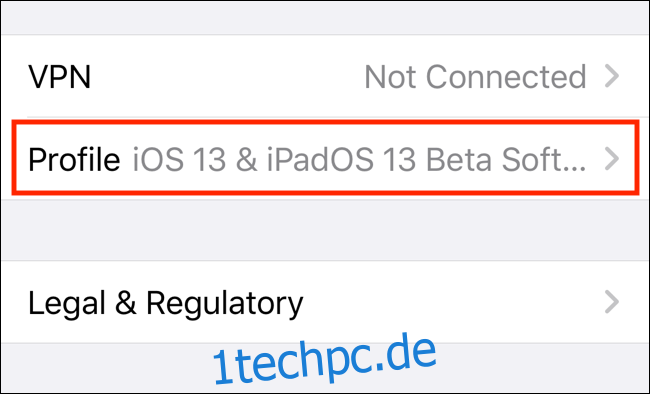
Hier sehen Sie Ihr öffentliches Beta-Profil für iOS. Tippen Sie darauf.
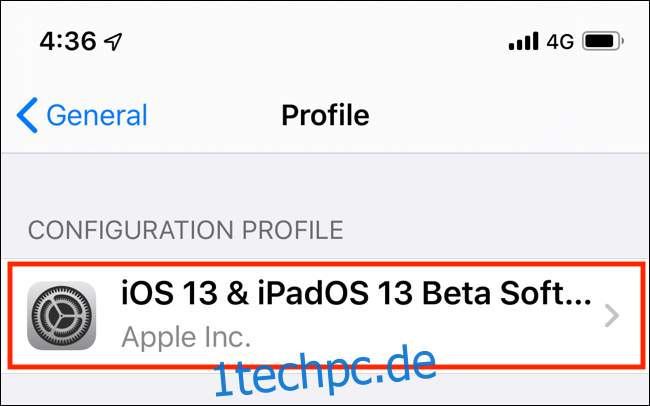
Wählen Sie auf dem folgenden Bildschirm „Profil entfernen“. Apple fordert Sie auf, Ihren Gerätepasscode einzugeben.

Bestätigen Sie im nächsten Pop-up mit „Entfernen“.
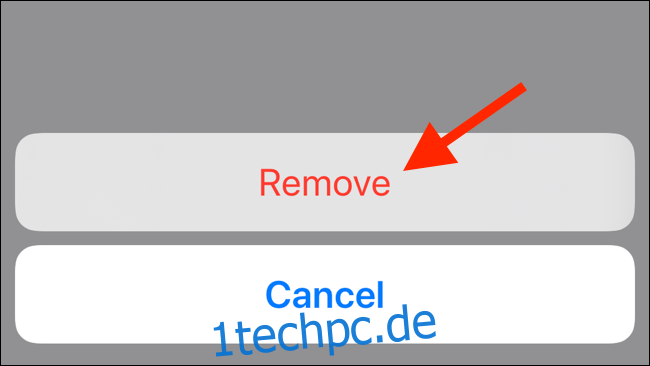
Das öffentliche Beta-Profil wurde nun von Ihrem Gerät entfernt (der Vorgang wird abgeschlossen, sobald Sie Ihr Gerät neu starten). Sie erhalten keine Beta-Updates mehr auf Ihrem iOS- oder iPadOS-Gerät.
So führen Sie ein Downgrade auf eine stabile iOS- oder iPadOS-Version durch
Sie können jederzeit mit iTunes auf den aktuellsten stabilen iOS-Build zurückkehren.
Öffnen Sie die iTunes-App auf Ihrem Mac oder PC und verbinden Sie Ihr iPhone oder iPad. Klicken Sie in der oberen Symbolleiste auf das Symbol „Gerät“, um zum Geräteverwaltungsbildschirm zu gelangen. Klicken Sie hier auf die Schaltfläche „iPhone wiederherstellen“ oder „iPad wiederherstellen“, abhängig von Ihrem Gerät. Vergewissern Sie sich, dass „Mein iPhone suchen“ oder „Mein iPad suchen“ deaktiviert ist, bevor Sie fortfahren.
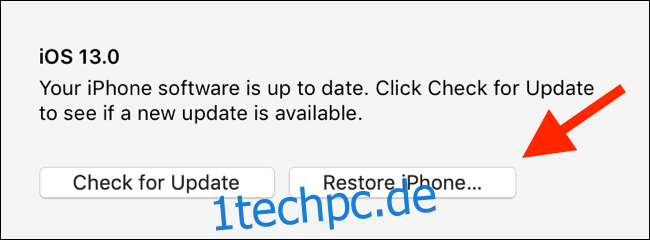
iTunes überprüft Ihr Gerät und lädt die neueste stabile Version von iOS oder iPadOS herunter. Nach dem Download wird das gesamte Gerät gelöscht und das Betriebssystem neu installiert.
Sobald Ihr iOS-Gerät wiederhergestellt ist, wird es auf die Werkseinstellungen zurückgesetzt. Falls Sie ein Backup haben, klicken Sie auf die Schaltfläche „Backup wiederherstellen“, um den Wiederherstellungsvorgang zu starten. Sie können Ihr Gerät verwenden, sobald der Willkommensbildschirm auf Ihrem iPhone oder iPad erscheint.